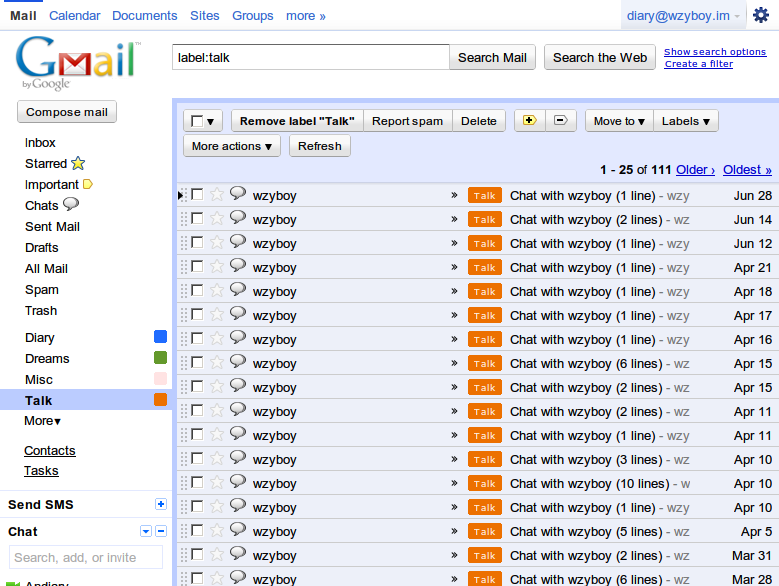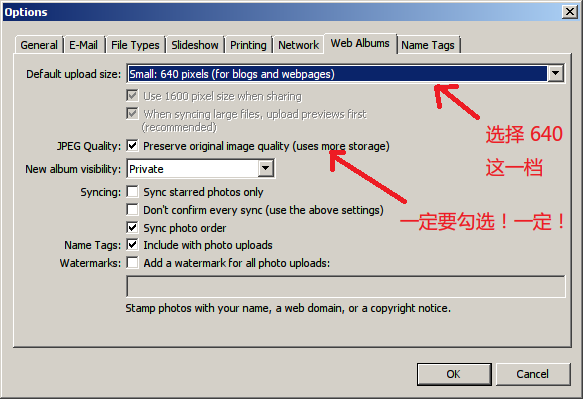这是一个数字化的时代。生活中的元素正在被逐渐地数字化。宏观上讲,数码照片逐渐取代了胶片,数码单反也在逐渐侵蚀原本是胶片机一统天下的影楼市场;电子邮件逐渐取代了纸质书信。微观上讲,电话已经完成了从模拟信号向数字信号的转变,电视信号正在从模拟信号过渡到数字信号。数字化的东西就可以通过网络传输,而随着互联网的发展,“云”的概念逐渐突显。本文将介绍我的云端数字化生活。
一、“人云亦云,不知所云”
不得不说,这是目前一个普遍的现象。“云”的概念被炒作和放大了。但凡是与服务器搭点边的软件,都敢放出个“云”的概念,而很多其实只是很普通的 C/S 结构而已。
我对云的理解是什么呢?
- 它的主要数据存储在互联网上,本地客户端只负责同步或者缓存 (Cache)。
- 它的服务器是分布式的,一滴或几滴小水珠不能成为云,无数的小水滴聚在一起才是云。
- 它能被跨平台访问。电脑、手机、MID,客户端、浏览器、IM…各种平台各种途径都能便捷地访问。
- 它的数据不怕丢失。
- 它具有强大的分享功能。
按照这样的标准,能称为“云”服务的不多。不过,Google 的大部分产品和诸如 Dropbox、SugarSync 这样的文件同步/备份服务的确满足上述标准。(很显然,他们大多具有一种国家级专业认证。→此链接也被认证了)
二、飞向云端
自我感觉上一段写得太晦涩,那么这一段就轻松一点吧。我只是想讲讲我是如何把自己的生活数字化并使数据飞向云端的。
数字化的日记
小学的时候传唱着一首打油诗:“日记日记,日日要记,一日不记,就要忘记!” 很遗憾的是,虽然我从 2004 年左右开始就准备了专门的纸质日记本,但是的确没有做到“日日要记”的要求。借口总是一抓一大把的,但结果就是的确没有坚持下来。
但是情况到了 2010 年 7 月起有了改变。某天,我灵光一现,想到了一种写日记的新方法,那就是电子日记。我有一只 HTC Dream,这是一只配备有 QWERTY 键盘的 Android 手机。学业的繁重使我不可能每天晚上睡前都开电脑写日记,所以它便成了我写日记的工具,全键盘配合五笔输入法,打字的速度可以与电脑媲美。
有了“笔”,还需要有“日记本”,日记本何处寻?就用 Gmail 吧。这一 Google 在 2004 年愚人节推出的电子邮件服务是迄今最强大的,没有之一。强大的过滤器、无限增长的容量、极高的稳定性…这都使它成为存储日记的不二选择。我的做法是专门开设了一个 Google Apps 域名邮箱,即 diary[@]wzyboy.im 。每天晚上在手机上写日记,然后发往这个邮箱。当然,这个邮箱也要做好一些准备,比如设置好过滤器,拒收除自己邮箱以外的所有邮件,并且把收到的日记邮件存档以防止收件箱爆满。
简单的设置之后,这就可以用了。用过 Android 的朋友一定知道在 Android 上用 Gmail 是一件多么爽的事情,用过 QWERTY 键盘的朋友一定知道用它打字(尤其是用五笔输入法)是多么舒服的事情,于是,写日记不仅成为了任务,也成为了享受。
掐指算来,从 2010 年 7 月 21 日到现在,快一年了,那个邮箱里也积起了 335 篇日记,基本算是持之以恒了吧。下面这张图片便是它的截图。
若干年后,再回忆当年的日记,会是多么有趣啊,而且这些电子日记保存时间比纸质日记长,又十分易于搜索,真是好啊。不仅是日记,还有一些梦境,也可以发送到这个邮箱里,配合不同的标题和相应的过滤器就可以了。梦境很容易忘记,所以我一般把手机放在床头,醒来就赶快记录,现在已经收集了不少的梦境了。
另外再扯一句:从 2004 年开始的那些纸质日记有些已经字迹不清了(铅笔字……),所以我打算把它们也都电子化,目前这一工程完成了一小半。
数字化的日记:扩展
除了上一小节提到的 Gmail 之外,还可以用一些方式来随时随地记日记。有的时候,只是一个 140 字左右的小想法小念头,不愿意再打开 Gmail 进行记录,那么可以用 Gtalk。同样是这样一个账户,开启它的 Google Talk 服务,再和主账户互相加为好友,然后有想法时对着日记账户聊天就可以了,虽然它不在线,但是那些聊天记录都会被保存在日记账户的邮箱里(前提是你没改过默认设置)。可以用这样一个过滤器让它们自动得到应用相应的标签:
Matches: from:(自己的邮箱) subject:(Chat with) Do this: Skip Inbox, Mark as read, Apply label "Talk", Never send it to Spam
效果如图:
数字化的照片
不得不盛赞一下 Google Picasa Web Albums,前段时间,它可以无限上传尺寸小于 800×800 的小图了,这使得拿它当照片堆放地成为了可能。当然,只能堆放一些“到此一游”系的照片,高清爱好者和专业摄影发烧友什么的还是去购买 Flickr PRO 或者 Google 的额外存储空间吧。
Update: 最新消息是,Google+ 用户将能获得无限上传小于 2048×2048 的“小”图的权利!这个尺寸实在是太诱人了……下面有关尺寸的内容请根据自己情况更改……
鉴于单反的笨重和卡片机的鸡肋(这什么理由啊),我平时出门一般是不带相机的,但是 Android 手机总是带着的,且经常用它拍照。照片都存储在手机的存储卡中,这种不安全的行为是我不能接受的——如果手机被盗或遗失,那就全完了。复制到电脑硬盘里也让我不能足够放心,总觉得要备份到网络上才会让我心定。于是我瞄上了无限存储空间的 Picasa Web Albums。
与 Picasa Web Albums 相对应的客户端 Picasa 在管理照片方面的确不错,我喜欢用它来管理硬盘里的照片。它的人脸扫描功能和与 Google 服务的紧密结合使它用起来非常方便。
把手机里的照片复制到硬盘之后,可以把硬盘上的那个目录添加到 Picasa 里并监视,同时新建一个相册,比如叫 Camera - HTC Dream。这里要注意一下,Picasa 默认的设置可能会上传超过 800×800 的照片并且增强 JPEG 压缩力度使得画质下降许多(关于这方面我有血的教训并做了实验证实了这一点),所以需要到设置里改一下:
改完之后点击右上角的链接登录 Google 账户,再开启新相册的同步开关  ,定位到照片所在文件夹,全选,拖动到同步相册里,同步工作就开始了,在同步吭哧吭哧进行的时候,你可以对那些扫描出来的人头进行命名,刚才说了,Picasa 与 Google 的其它服务结合是很紧密的,在命名的时候,你会发现它会自动提示 Google Contacts 里的人名……命名完毕之后也可以直接右击人头设置为此联系人的头像。我的 Android 设备里的联系人几乎都是有头像的,为什么呢?不是我一个一个上传、添加的(那得多麻烦),而是借助 Picasa 扫描出来之后直接右击设为头像的……
,定位到照片所在文件夹,全选,拖动到同步相册里,同步工作就开始了,在同步吭哧吭哧进行的时候,你可以对那些扫描出来的人头进行命名,刚才说了,Picasa 与 Google 的其它服务结合是很紧密的,在命名的时候,你会发现它会自动提示 Google Contacts 里的人名……命名完毕之后也可以直接右击人头设置为此联系人的头像。我的 Android 设备里的联系人几乎都是有头像的,为什么呢?不是我一个一个上传、添加的(那得多麻烦),而是借助 Picasa 扫描出来之后直接右击设为头像的……
对了,在完成上面有关 Picasa 的操作中,景德镇用户需要做一些特殊的准备……且由于 Picasa 软件代理设置的糟糕性,一般的 SSH 不一定能成功登录账户,推荐使用 VPN 登录。
数字化的照片:成果
先看这张图:
Picasa Web Albums 成功地把照片里包含的 GEO 信息读取并且标示在了地图上。这只是强大的 Picasa Web Albums 的部分,你还可以让照片按照人脸排列……最重要的是,这些照片可以被任何一台接入互联网(←加粗,你懂的)的设备访问到。
数字化的短信
相比电子日记和电子照片而言,手机短信似乎真的不够“数字化”,至少不够“网络化”。于是便有程序员想办法让它们数字化。这里只是想再次推荐无比强大的 SMS Backup+ 软件。此软件我从去年 8 月份开始用,一直用到现在,它能把 Android 里的短信及通话记录自动备份到 Gmail 或其它 IMAP 邮箱里,如果是 Gmail 的话,还可以排列成对话形式,非常棒。通话记录还可以自动添加到 Google Calendar 里,查询起来很方便。
对于诺基亚用户而言,如果你以前备份过短信而囤积了一堆 .nbu 文件的话,可以用 Noki 这个小软件把它们都提取出来。我在 2010 年 9 月份的时候就做过这种事情……并且把提取出来的 Excel 表格整理之后上传到 Google Docs 里,这样,又可以搜索了……
三、尾声
这篇文章其实拖了很久了……从高考前拖到高考后……现在总算写完了。好像还不是很完美,因为我记得还有什么东西要写,但是想不起是什么东西了……那就,先这样吧。
转载请注明本文地址:https://wzyboy.im/post/652.html